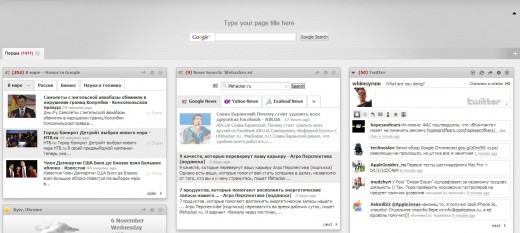Как сделать живую фотографию
Как сделать “живые” фотографии: пошаговое описание, обзор программ и рекомендации
Не так давно “Инстаграм” и другие социальные сети заполонила новая модная тенденция – “живые” фотографии. Как сделать Live Photo? На данный момент разработано множество различных программ, благодаря которым можно добиться желаемого эффекта. В айфонах с операционной системой iOS 9 и выше данная функция включена в режиме камеры. Сейчас речь идет не о снимках, которые передают реальные эмоции, или о случайных фото, а об анимированных картинках, где “оживает” лишь один определенный эпизод. При всем сходстве с гифками они все же отличаются.

Что такое “живые” фотографии?
“Живые” фото – это изображения, в которых статичным остается главный предмет, а фон анимируется, или наоборот. На самом деле двигаться может любая деталь: открываться/закрываться глаза, трепетать листья, течь вода, развеваться волосы и т. д. Все остальное остается строго неподвижным, что создает ощущение настоящей магии.
Чем отличаются “живые” фото от гифок?
Гифкой мы привыкли называть анимированное изображение, состоящее из нескольких статичных кадров. Все гифки, соответственно, имеют формат GIF.
“Живые” фото – это объединение формата JPG и MOV. Такой гибрид поддерживается только операционной системой iOS 9 и выше. Все остальные гаджеты, если передать этот файл, увидят только картинку JPG. Чтобы показать миру первородный вид такого Live Photo, его конвертируют чаще всего в формат GIF.
Ну и, конечно же, сам стиль живых фото подразумевает, что часть изображения будет статична, а часть анимируется, создавая этим самым разрыв шаблона и эффект магии.

Как появилась мода на “живые” фото?
Когда 2 года назад вышел в продажу новый продукт Apple, многих пользователей заинтересовало, как сделать “живую” фотографию на iPhone 6. Мало того что качество камеры гаджета стало значительно выше, так еще добавилась функция мини-видео, которое сохранялось в формате “живого” фото путем совмещения JPG и MOV. Несмотря на мегапопулярность, эта новинка все же имела ряд недостатков:
- фото проигрывалось только на iOS 9, чтобы передать эффект движения на других устройствах, нужно было конвертировать файл в формат GIF;
- записывался сопутствующий звук, что мало отличало новый формат от видео и было не всегда удобно;
- айфон записывал 45 кадров, а воспроизводил изображение со скоростью 15 к/с, что очень походило на гифку, но сам файл был намного тяжелее;
- отсутствовала функция редактирования картинки и стирания аудиоряда;
- малейшее содрогание рук было чревато испорченным кадром;
- формат Live Photo был очень специфичен, ведь объединял MOV и JPG. Если это “живое” фото пытались отправить по почте, то оставался лишь компонент JPG, самый главный эффект движения исчезал.
Как сделать “живые” фотографии?
К счастью, сейчас очень много заинтересованных пользователей не только операционной системы iOS, но и Android, шерстя просторы интернета, могут найти много альтернативных способов для создания лайв-фото.
Если вы обладатель знаменитого “яблочного” смартфона, то обязаны знать, как сделать “живую” фотографию на iPhone. Для этого нужно:
- Открыть приложение “Камера”.
- Активировать режим “живых” фото (лайф офф).
- Нажать кнопку затвора.
Если вы обладатель смартфона с операционной системой “Андроид”, то один из наиболее подходящих способов для вас – это использование бесплатного приложения Loopsie. О нем расскажем чуть ниже.

Как редактировать фото
Обновленная версия iOS 11 представила несколько новых эффектов для лайв фото. Если раньше они могли только просматриваться, то сейчас есть возможность отключать звук, закольцовывать “живые” фото или проигрывать их вперед и назад. Также добавлена функция длинной выдержки. Разработчики позаботились не только о том, как сделать “живую” фотографию на айфоне, но и о ее редактировании.

Конвертирование “живых” фото
Мы узнали, как сделать на айфоне 7 “живые” фотографии. Но как адаптировать этот формат для других операционных систем? Для этого Live Photo нужно конвертировать. Если вас интересует вопрос о том, как сделать видео из “живых” фотографий, то ответ простой: достаточно загрузить приложение Live Gif. Оно стоит чуть больше 100 рублей и, как вы уже догадались по названию, умеет форматировать лайв фото в формат GIF или видеофайл. После определенных манипуляций в данном приложении, материал станет пригодным для публикации в социальных сетях. Также можно использовать приложение Motion Stills от Google, он действует по похожему принципу.

Как “оживить” фото JPG?
Допустим, у вас есть любимая фотография, которую вам захотелось “оживить”. Такое возможно сделать в “Фотошопе” или в специальном приложении Plotagraph. Данная программа имеет панель инструментов и, что немаловажно, справочную информацию, которая поможет разобраться, как сделать “живые” фотографии на айфоне. Данное приложение платное, стоит примерно 400 рублей. Как оно работает?
Открываете приложение, выбираете нужный снимок, нажимаете кнопку “анимация”. На экране вы увидите стрелочки, их нужно расставить на тех участках фото, которые планируете оживить. Далее нажимаете кнопку “Маска” и затираете всю ту область, которую хотите оставить статичной. Следующий этап – выбор скорости анимации и сохранение.
MaskArt
Данное приложение бесплатное и без водяных знаков. Оно простое в использовании, но умеет создавать эффектные лайв фото из видео. Как с ним работать?
- Открываем программу.
- Выбираем подходящее видео.
- Находим лучший стоп-кадр и нажимаем Done в правом верхнем углу.
- При необходимости обрезаем видео ползунком.
- Кисточкой закрашиваем участок, который должен двигаться.
- Недочеты можно исправить ластиком.
- Заходим в видеоредактор и корректируем цвет. Готово!
Данное приложение работает только на гаджетах Apple.

Loopsie для “Андроида”
Многие сейчас задались вопросом о том, как сделать “живые” фотографии на “Андроиде”. Очень просто, для данной операционной системы тоже разработали ряд приложений. Есть дешевые и очень дорогие (200$), существуют и бесплатные.
Приложение “Лупси” условно бесплатное. Спустя несколько дней использования демоверсии появляется водяной знак.
Первый этап – это установка программы. Открываем “Лупси” и снимаем в нем видео, держа руки максимально статично. Можно воспользоваться штативом или другим способом зафиксировать телефон. Так “живое” фото получится наиболее красивым.
Прежде чем приступить к записи видео, можно выбрать размер сторон, переключить нужную камеру и воспользоваться сеткой – в данной ситуации она здорово выручает.
Сняв видео, программа запускает процесс стабилизации, он скрывает дрожь в руках и другие технические неровности.
Далее выбираем режим “Анимирование” и проводим по той области, которую хотим “оживить”. На этом этапе можно выбрать и стиль воспроизведения: с начала до конца или туда-обратно. “Живое” фото готово. Теперь им можно поделиться в Facebook или Instagram.

Live Photo в “Фотошопе”
На данном этапе многие заинтересовались, есть ли возможность создать модное изображение в программе “Фотошоп”. Да, это несложно, но работа предстоит более кропотливая, чем в специальных приложениях для смартфонов.
Очень важно, чтобы в вашей версии программы была функция создания видео. Как это проверить? Открываете “Окно”, далее – “Шкалу времени”. Ищите кнопку “Создать шкалу времени”. Если ее нет, то функции создания видео тоже, к сожалению, нет.
Теперь давайте разберемся, как сделать “живую” фотографию в “Фотошопе”.
Первым делом открываем фото, например, в формате JPG. Анимированный эффект можно создать из одной или нескольких фотографий. В любом случае главный объект и фон должны находится на разных слоях.

Если у вас одно фото, которое вы планируете “оживить”, то можно сделать это следующим образом:
- Создаем копию слоя в режиме редактирования изображения.
- Отделяем главный объект от фона. Неважно, какой инструмент для выделения вы будете использовать, главное, чтобы эффект был максимально аккуратным.
- После того как вы отделили фон от переднего плана, проверьте, нет ли лишних деталей. При необходимости их также необходимо удалить.
- Уточняем края маски и делаем выделение более ровным.
- Напомним, что все манипуляции нужно проводить с копией слоя.
- Создаем дубль нижнего слоя. Для удобства подписываем слой с главным объектом цифрой 1, а фоновый – цифрой “. Бэкграунд не трогаем.
- Берем инструмент “Штамп”, устанавливаем непрозрачность 100 % и выбираем среднее значение мягкости.
- Переходим на средний слой (фон) и начинаем инструментом “Штамп” скрывать главный объект.
Следующим этапом будет сам процесс “оживления”, перед которым рекомендуется уменьшить размер картинки, чтобы в дальнейшем она легче проигрывалась и не тормозила.
- Переходим в меню “Окно” и выбираем “Шкалу времени”.
- Нажимаем на кнопку “Создать шкалу времени для видео”.
- Слева расположены кнопки: “Стоп”, “Плей”, “Перемотать назад/вперед”, “Ножницы” и т. д. Длительность видеокартинки можно изменять специальным бегунком, как в любом другом редакторе.
- Слои автоматически переносятся на таймлайн, что дает возможность работать с каждым из них отдельно.
- Выбираем, например, для фона эффект приближения, щелкая правой кнопкой мыши. Далее воспроизводим видео и смотрим, что получается.
- Для создания воздушной перспективы нужно поработать и со слоем, на котором изображен главный объект. Его тоже можно приблизить или отдалить, а также определить направление движения.
- Конвертируем изображение в гиф-анимацию или видеофайл. Готово!
Как видите, создано много программ и условий, чтобы проявлять себя творчески. Не стесняйтесь открывать что-то новое, возможно, именно ваше творческое детище станет следующим модным трендом!
Как сделать живые фотографии в Instagram? Синемаграммы.
Мне так нравится, как фотография ловит момент, перед тем как он исчезнет.
© Сьюзи Сэлмон, Милые кости.
Продолжаю рубрику нестандартного контента для Instagram. Я терпеть не могу статьи в стиле «55 типов контента, которые взорвут ваш профиль лайками». Обычно они представляют собой простое сборище первых попавшихся идей, причём половину запихнули просто для количества. Поэтому 1 идея = 1 статья. Сегодня я буду развивать тему видео начатую в статье про необычное использование Boomerang .

Итак, тема сегодняшнего поста — синематография. Первые синематографии были представлены Нью-Йорксим фотографом Джейми Беком и веб-дизайнером Кевином Бургом. Разумеется, первой реакцией может быть что-то в стиле «Да это же простая gifка». Верно и не верно одновременно. GIFку в Instagram не залить, и да, это не разновидность Boomerang, выглядит намного интереснее всамделишное живое фото. Интересно? Поехали.
Для начала я отвечу на вопрос КАК и только потом ЗАЧЕМ. Вот такая странная логика, да.
Паразайт — удобный сервис автопостинга, аналитики и работы с личными сообщениями в Инстаграме.
Переходите по ссылке, чтобы получить неделю бесплатного использования!
На самом деле есть три способа создания синемографа или синематографии, я попросту не знаю, как говорить правильно. И эти три варианта делятся на простой, очень простой и сложный.
Как сделать живое фото в Instagram?
Очень простой способ доступен только гордым владельцам устройств на iOS и macOS — приложение Flixel. Под Android наверняка есть какие-то аналоги, но вменяемого софта я не нашёл. Что позволяет сделать программа? Выбрать или снять небольшое видео и заштриховать на нём область, в которой мы оставляем движение. Всё остальное останется неподвижным. Выглядит всё очень просто:
Для начала я снял видео, в котором неожиданно приняла участие моя собака. Если что, льётся в бокал не вино, а йогурт. Снимал со штативом.
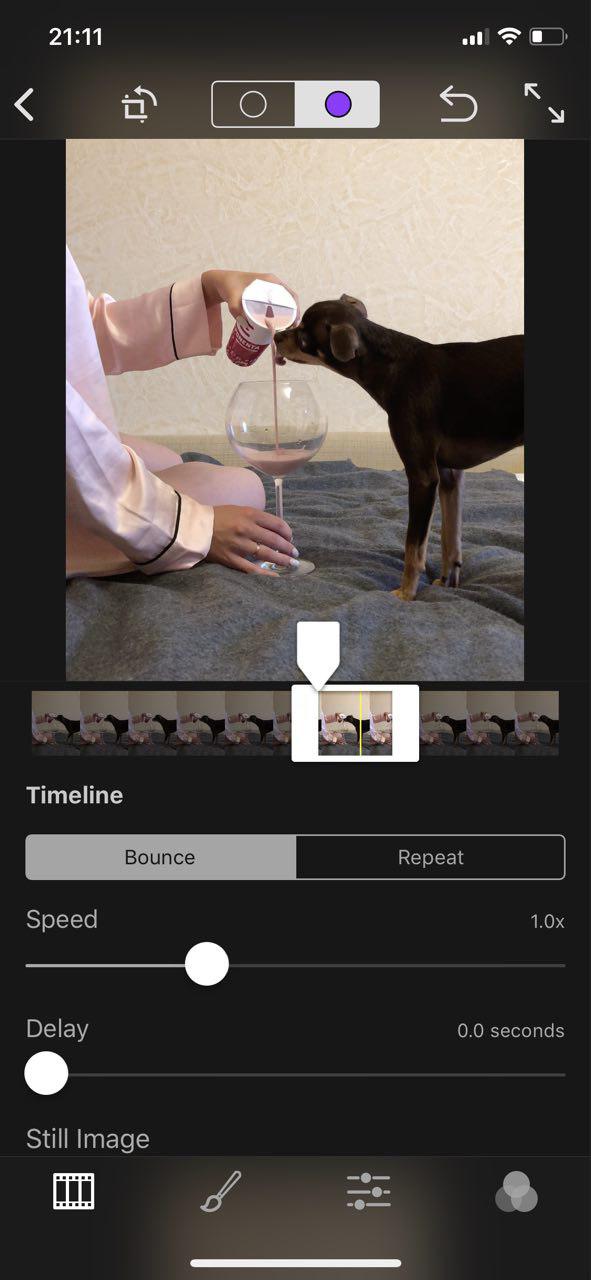
Дальше я выбрал ту область, в которой будет движение.
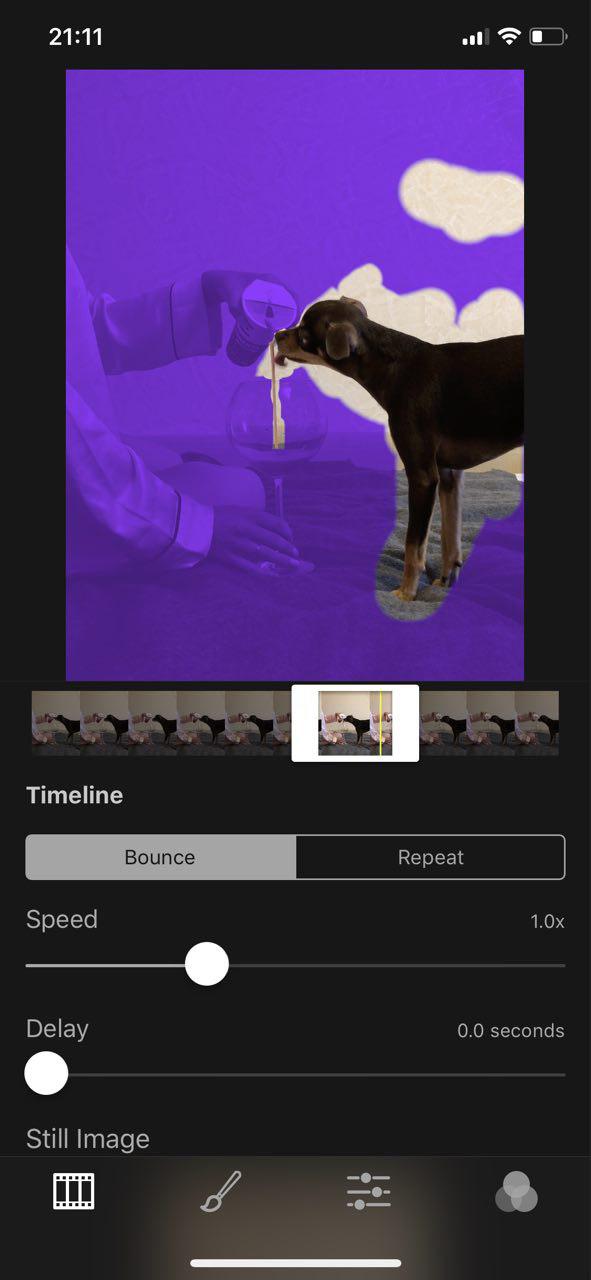
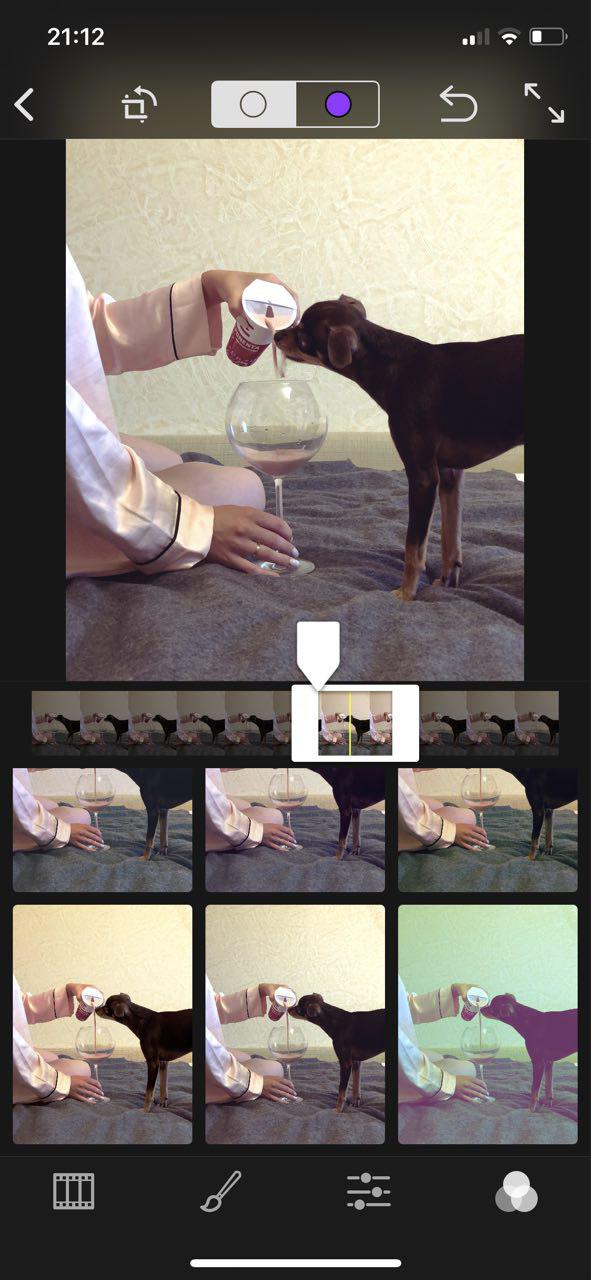
Получилось немного магии. Снято при почти севшем солнце и не самом удачном свете, но получилось вполне неплохо. На всё создание ролика я потратил несколько минут.
Промо-код DNATIVE20 даёт 20% скидку на все тарифы Flixel при покупке через официальный сайт.

Более сложный, но по прежнему простой вариант — использование традионного Photoshop. Для поиска исходного видео для статьи я убил минут 30, мои идеи с бутылкой вина, собакой и кружкой кофе, воплотились в «так себе посты», слишком мало света вокруг меня. Но мы будем нацеливаться на авторские ролики снятый на телефон/камеру. Ключевой момент в исходном ролике — камера должна быть абсолютно неподвижна. В идеале вам потребуется штатив, но мне удавалось обходиться и подручными средствами.
Вся работа при создании синематографии происходит в вашем лицензионном Photoshop. Видео можно обрезать отдельным софтом или же при импорте.
1. Импортируем видеофайл в Photoshop – Файл – Импортировать – Кадры видео в слои – выбираем необходимый файл. Теперь каждый кадр открывается как новый слой.
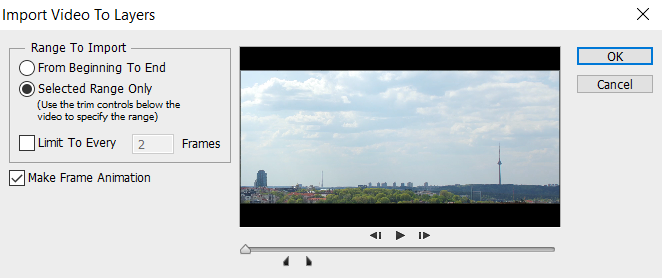
2. Выбираем статичный слой и объединяем все оставшиеся через Ctrl+G. Далее Слои — Слой-Маска — Скрыть всё
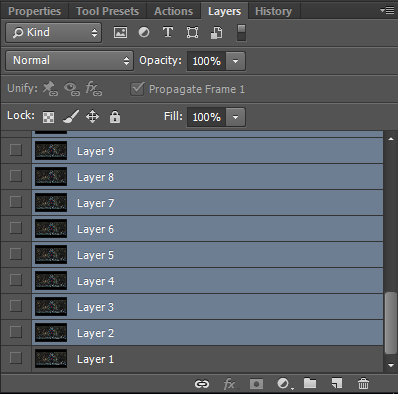
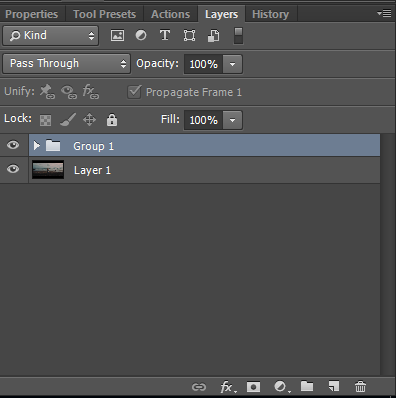
3. На первом неподвижном слое через любой удобный для вас инструмент, выделяем область, в которой у нас будет движение и закрашиваем белым цветом. Это будет наше «Окно» через все слои.
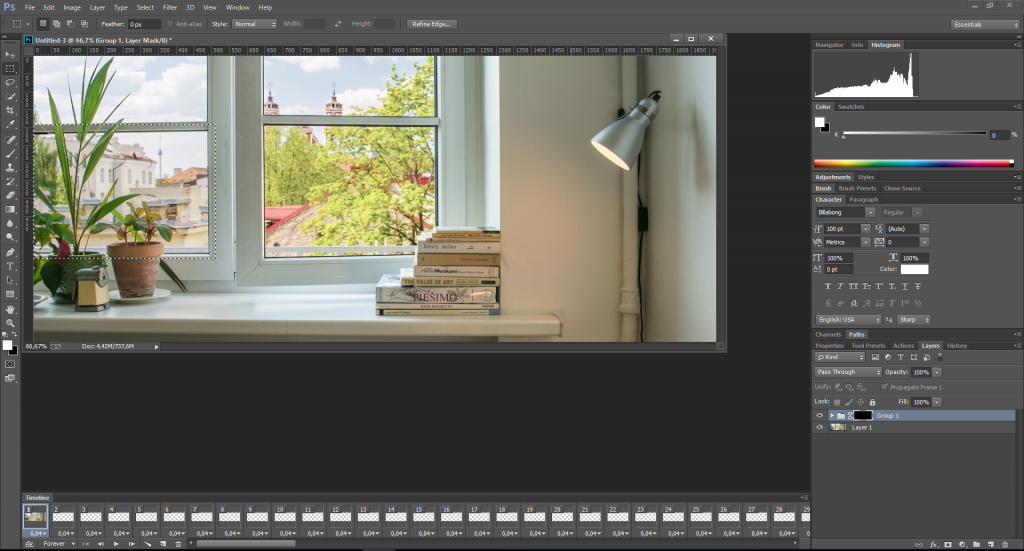
4. Теперь нам надо включить раздел анимации, если он у вас ещё не появился. Окно — рабочая область — анимация. Теперь появилась область с кадрами нашего будущего синематографа. Посмотрите вашу последовательность кадров. Почти все из них с прозрачным фоном. Чтобы избавиться от него выделите первый слой на панели со слоями и щелкните на пиктограмму «Унифицировать видимость слоя». В появившемся диалоговом окне, выберите «Синхронизировать».
Всё, наш ролик практически готов. Чтобы зациклить итоговое видео, копируем все получившиеся у нас кадры с помощью выпадающего меню. Далее в том же меню выберите пункт «Вставить кадры». В появившемся диалоговом окне выберите «Вклеить после выделенной области».Не снимая выделение кадров, выберите в меню пункт «Обратный порядок кадров».
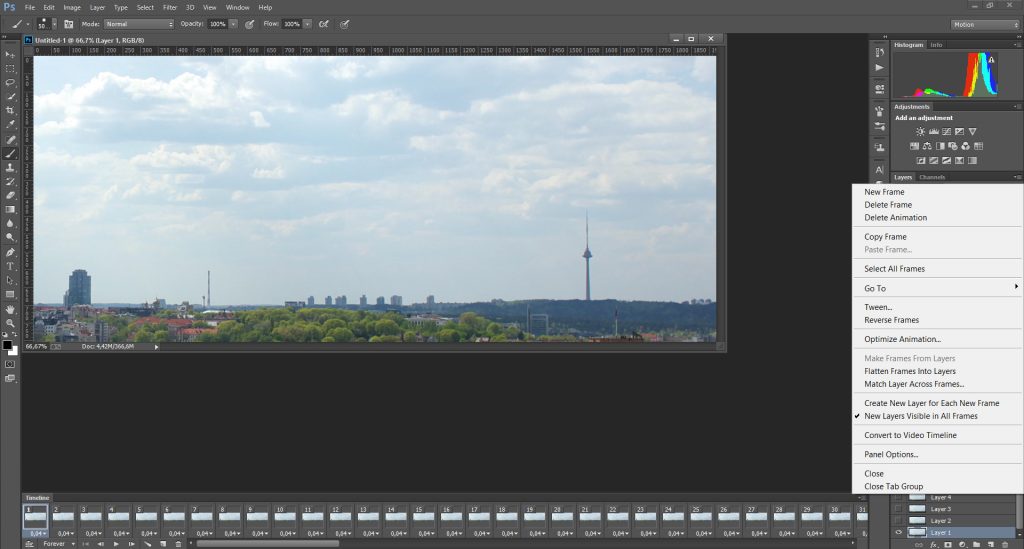
Готово! Поздравляю, вы восхитительны! Ну почти.
Для примера я выбрал максимально простой ролик без людей и других сложных объектов. Но для дизайнера одежды или мастера по маникюру такой вариант будет слишком ограниченным.
Во время работы над статьёй я обратился за комментариями к Дмитрию Меткину, человеку, который сталкивается с созданием видео, фотографии и синематографии ежедневно.
В Photoshop ты очень сильно ограничен. Даже при съёмке на хорошую камеру, с хорошим светом и штативом, получится анимировать только неподвижные объекты. Если же мы берём живых людей, маски из Photoshop тут не помогут, изображение будет дёрганным, смазанным и нереалистичным. Тут нам на помощь приходит Adobe After Effects.
Взять для примера недавнее видео, в котором девушка красится на фоне камина. У неё постоянно дрожали руки, что в конечном итоге вполне могло похоронить нашу работу. Нам пришлось покадрово стабилизировать конечный ролик и только так мы добились качественного результата.
Зачем вашему профилю синемаграфия?
И тут мы пришли к самому главному вопросу. Если можно сделать обычный Boomerang или фотографию? Приведу пару примеров красот из интернета. Да, они оформлены в формате GIF, но с точно таким же успехом могли размещаться в формате видео в профиле модного бренда или магазина украшений.




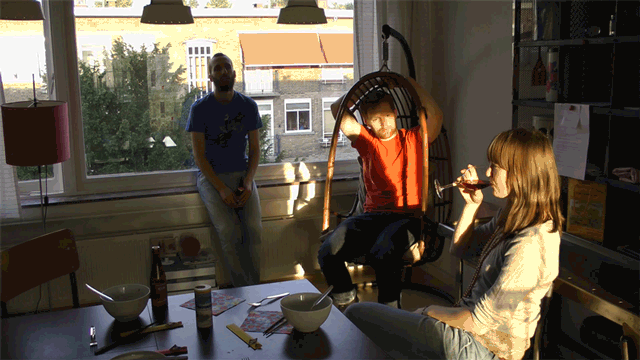
Согласитесь, подобный контент привлекает больше внимания, чем простое фото. Идея статьи возникла после просмотра профиля Дмитрия Меткина , который решил бросить себе вызов и делать каждый день по одной новой живой фотографии.
Синемограф — это логичное продолжение фотографии, которое привносит на снимок действие. Дизайнер, представляя себе новое платье, добавляет к нему движение. Девушка в платье не просто стоит, а, скорее всего, двигается, и платье развивается на ветру. Поэтому синемограф — это отличная история, чтобы это всё красиво показать и рассказать.
Логичным продолжением развития фотографии и может стать синемограф. Впервые я столкнулся с аналогами синемотографии в Гарри Поттере в его движущихся картинах, и уже тогда эта идея смогла меня зацепить.
Я как раз занимаюсь созданием контента, и все рекламодатели сегодня борются за внимание пользователей. Синемографами гораздо легче привлечь внимание к своим рекламным материалам, чем простой фотографией, даже тысячу раз провокационной.
Почему синемотография выстреливает именно сейчас? Во всех социальных сетях уже появилось автовоспроизведение видео. Примерно похожая ситуация была раньше с gif-анимацией, но зачастую качественные гифки весят слишком много, имеют свои технические ограничения и не все социальные сети их поддерживают.
Если брать моё агентство, то ещё с первых экспериментов с синемографами этим летом, примерно раз в неделю ко мне прилетают запросы от крупных брендов. Я вижу в этом потенциал.
В наших краях подобные снимки только начинают набирать популярность, поэтому вы можете удивить своих подписчиков чем-то новым. На создание моего примера у меня ушло минут 10, каждый следующий «продукт» занимает всё меньше времени. Просто попробуйте, своими результатами я поделюсь немного позже.
Лучший блог про Instagram в социальных сетях. Подписался на свежие статьи?
Делаем «живое» фото на iPhone и Android

Инстаграм охватила мода на «живое фото». Это интересный вариант нестандартного контента: зацикленное на повтор анимированное фото без звука, сделанное при помощи специальных приложений. Комбинировать такой видеоряд можно из обычных статичных снимков или из видео.
Будьте в тренде: для этого потребуется только смартфон – iPhone или Android – и специальное приложение. Какое именно? Выбирайте сами: мы составили рейтинг бесплатных программ для создания движущегося фото с описанием каждой из них. Программы перечислены в случайном порядке, какая из них будет лучшей для вас – решайте сами!

Как сделать живую картинку?
Анимированное фото и его отличие от GIF
Фотография в движении привлекает внимание пользователей, а в Инстаграме есть только один способ завладеть вниманием аудитории: интересный визуальный контент. Это эффективный инструмент для расширения аудитории, которым пользуются и коммерческие аккаунты, и обычные люди, которые любят экспериментировать и радовать своих подписчиков. Так что будем учиться делать фото живым.
В отличие от GIF, в «живом фото» двигается не весь кадр, а только его часть – на чем автор желает сделать акцент. Здесь очень важно сначала продумать идею, а потом уже начинать работу со снимком.
Технически наложение работает очень просто: отдельные части снимка оживляют при помощи векторов, приводя в движение, например, воду на фото или облака в небе, или другие части фона. Или не фона – можно «оживить» и людей, и предметы, например, сделать движущейся полностью фигуру человека, а не часть её.
И вот наш топ программ, с которыми делать «живые» фотографии смогут и профессионалы, и люди, которые прежде не работали с фотоконтентом:
Werble – Фотоаниматор
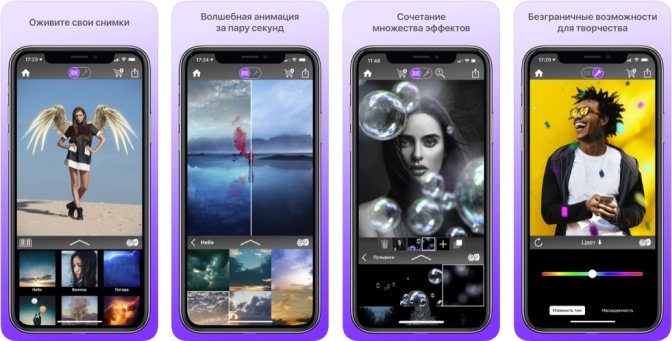
В библиотеке этого приложения для движения на фото – более тысячи эффектов: анимация и спецэффекты на выбор, возможность создавать кастомизированные коллекции фильтров, комбинировать их. Есть возможность рандомизации объектов. Коллекции регулярно пополняются. Для пользователей организуют различные челленджи внутри сообщества. Созданные снимки с эффектом движения можно сохранить на свое устройство, а можно сразу опубликовать в социальных сетях.
StoryZ Живые фото

Наборы анимаций для начинающих и профи: пульсация, движение, наложение видео на статичные снимки, смешанные изображения, указатели движения. Есть опция добавления музыки к анимации, а еще – опция создания объединенного изображения из фото и видео. Можно работать над снимком в несколько этапов, сохраняя черновик и возвращаясь к нему позднее. Пользователи участвуют в еженедельных конкурсах и событиях. В приложении легко создавать, сохранять и «шарить» фото и видео.
Cinemapic – Анимация Фото
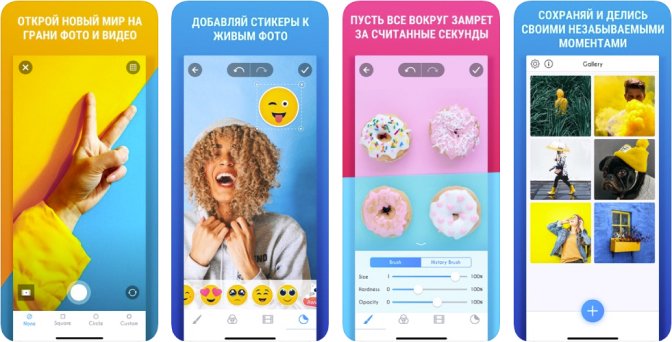
Приложение для создания фотографий в движении из видео. Нужно выбрать область видео, которая будет двигаться, настроить резкость, прозрачность и другие параметры и опубликовать результат на сайте или в соцсетях. Приложение русифицировано, поддерживает встроенные покупки.
Enlight Pixaloop
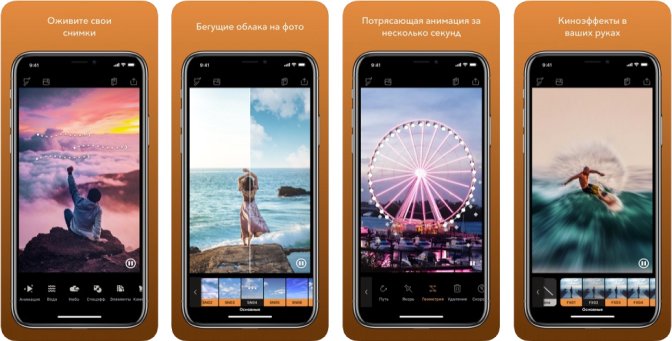
Позволяет анимировать на фото любую деталь: локон, часть тела, кусочек неба или воды. Интерфейс минималистичный, интуитивно понятный. Особое внимание уделено геометрическим формам: тут легко «захватить» части архитектурных сооружений: лестницы, здания, башенки. Элементы можно поворачивать и «замораживать», скорость анимации настраивается, число областей для обработки не ограничено. Пользователям предлагают на выбор множество эффектов, в том числе для имитации движения камеры. Здесь гибкие настройки скорости анимации и прочих параметров, а виджеты и эффекты добавляются в нужные места простым перетаскиванием.
Cinemagraph Pro
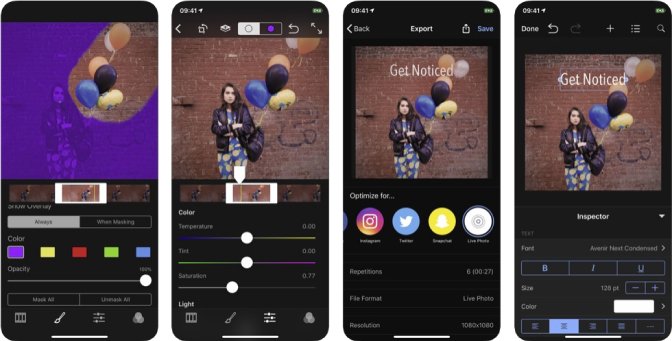
Программа, с которой вы сможете сделать реалистичное движущееся фото из видеоряда. Многие пользователи предпочитают именно такой вариант создания анимированного фото: ведь герои или предметы в ролике уже двигаются, причем движение их полностью реалистично, никаких проблем с направлением или скоростью. Функционал: захват и импорт видео, обрезка, выбор фрагмента для работы, выбор интервала для повтора анимации, возможность накладывать слои с текстами и изображениями, многочисленные фильтры. Имеются видеоуроки и учебник, пользователям предоставляют рекомендации.
PLOTAVERSE

Приложение со встроенными покупками, содержит 1000+ профессиональных оверлеев и редактор эффектов. Прилагаются учебные пособия: как сделать анимированное фото, гифку, цикличное видео, стикер. Пользователи могут участвовать в еженедельных активностях, которые предлагают создатели приложения. Множество настроек для изображений: обрезки, маски, контроль скорости анимации, загрузка созданных изображений.
Готовим фото к наложению анимации
Сделать из обычного снимка фото профессионального качества можно при помощи Movavi Фоторедактора:
- Убирайте лишние детали в один клик, регулируйте яркость и контрастность.
- Добавляйте эффекты и рамки из обширной внутренней коллекции.
- Накладывайте макияж, изменяйте цвет глаз или волос.
- Корректируйте только часть изображения: просто выделите участок снимка, к которому будут применены изменения.
- Реставрируйте старые фотографии: оцифруйте бумажные снимки, загрузите в программу, а затем уберите царапины, шум и следы сгибов; раскрасьте черно-белые снимки.
Все это и многое другое доступно в базовой версии Movavi Фоторедактора. Он работает более чем с двумя десятками форматов файлов, включая RAW.
После того как вы получили нужную картинку: улучшили изображение, выровняли горизонт, отразили кадр, заменили фон, удалили ненужные объекты – можно приступать к созданию анимированного фото для вашего аккаунта в Инстаграм или другой социальной сети.
Источники:
http://fb.ru/article/355759/kak-sdelat-jivyie-fotografii-poshagovoe-opisanie-obzor-programm-i-rekomendatsii
http://www.movavi.ru/learning-portal/how-to-take-live-photos.html